PC软件图标提取是一款专业的图标提取类型的工具,能够辅助个人完成对于图标上面的提取,帮助个人用户提取来自各种EXE文件当中的图标的内容,并且软件无需安装,直接点击就可以进行使用,支持对重图标大小上面的选择,快来西西下载这款PC软件图标提取!
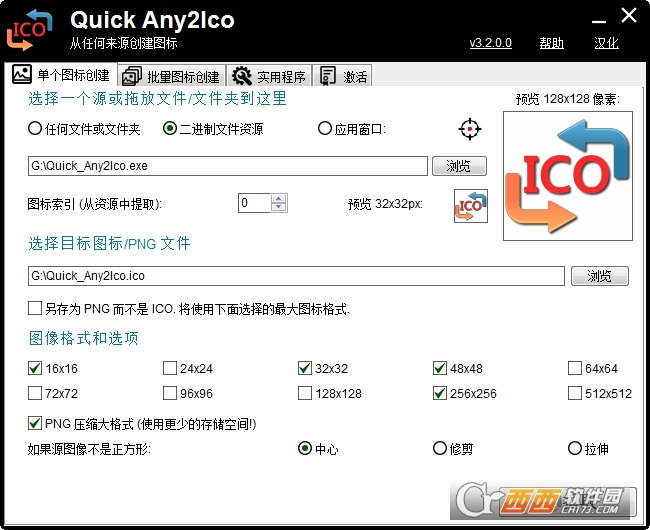
PC软件图标提取
Quick Any2Ico是一个免费的便携式应用程序,可以从任何文件、文件夹或资源中创建高质量的图标文件。
它还可以从图标文件中添加或删除图像格式,将提取的图标保存为PNG格式,以及更多。欲了解更多信息,请看我们的帮助内容。
软件特色
选择所需的图标创建模式。
任何文件或文件夹。将图片转换为图标或提取与任何文件对象相关的图标,如Word文档的文件夹,或快捷方式。
二进制文件资源。从一个可执行文件或DLL的资源中提取一个图标。
应用程序窗口。提取与一个正在运行的应用程序的窗口相关的图标。
提示;从文件资源管理器中拖动源文件或文件夹,并把它放在这个区域,以快速设置图标创建模式和源文件字段。
点击顶部的浏览按钮,手动选择源文件和可选的图标索引(从资源中提取)。
注意:如果你想提取与一个文件文件夹相关的图标,你需要把它拖到输入框中,或者手动输入它的路径,因为使用浏览按钮将不允许你选择文件夹。
一旦你设置了源文件,你就可以在相应的控件中预览32x32和128x128 px的图标的外观。
标明目标图标文件。
如果你通过拖放选择了源文件,目标文件的输入将被自动设置为与源文件相同的路径和文件名,但有一个ICO或PNG文件扩展名,这取决于是否选中了保存为PNG而不是ICO。
你可以通过拖动一个文件到输入框,按浏览按钮,在同一组中,或手动输入要创建的ICO/PNG文件的路径来设置目标文件。
Quick Any2Ico允许你以PNG格式而不是ICO格式保存文件。这可能很有用,例如,从可执行文件或DLL中提取一个图标并以PNG格式保存。
如果你想以PNG文件格式保存,请勾选保存为PNG而不是ICO。下面选择的最大图标格式将被使用。
标明嵌入的图像格式
图标文件可以嵌入一个以上的图像。
Quick Any2Ico允许你用多达10种图像格式创建图标。16x16、24x24、32x32、48x48、64x64、72x72、96x96、128x128、256x256和512x512。每种格式都定义了图像的宽度和高度,单位是像素。
选择与你想在你的图标中嵌入的格式相对应的复选框。你需要至少选择一种格式。
如果你要保存为PNG而不是ICO,你只需要选择一种格式。在这种情况下,如果你选择了几种格式,将使用最大的选定格式。
设置PNG压缩
从Windows Vista开始,图标文件中包含的图像可以有PNG压缩。为了保持与Windows xp的兼容性,Quick Any2Ico只压缩大格式。128x128、256x256和512x512。
即使你的图标文件注定要在Windows xp中使用,你也可以PNG压缩这些格式。这不会影响Windows显示你的图标的能力。
PNG压缩的图标文件使用的磁盘空间要少得多。虽然一个256x256的未压缩图标需要300KB的存储空间,但如果是PNG压缩的,同样的图标通常会使用不到100KB。图像质量将被完全保留下来。
如果你不想使用PNG压缩,请取消选择PNG压缩大格式。
如果你把图标保存为PNG文件而不是ICO,这个选项就没有影响。
标明图像调整选项
图标文件中包含的图像通常是方形的。
当从图像文件(jpg、bmp、png、gif、tiff等)转换时,如果源图像不是方形的(即宽度大于高度),您可以修改Quick Any2Ico在图标的方形内保存图片的方式。
默认情况下,图片将在广场内居中。如果你想让它被裁剪以填满整个广场,请选择 "裁剪 "单选按钮。否则,如果你想让它被拉长以填满正方形,请选择 "拉伸 "单选按钮。

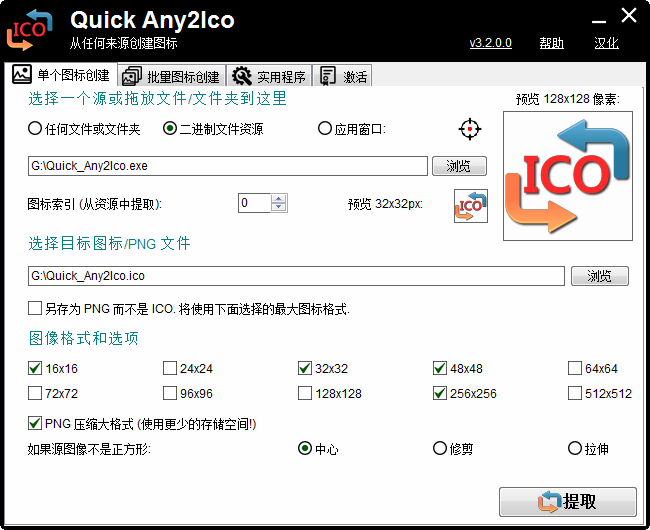





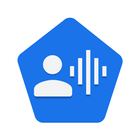


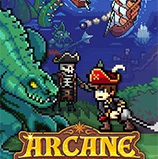
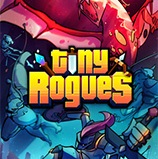

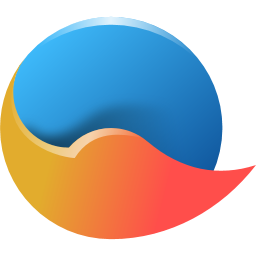






 大小: 21.8M
大小: 21.8M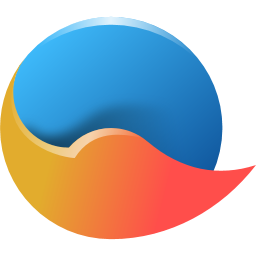
 大小: 21.5M
大小: 21.5M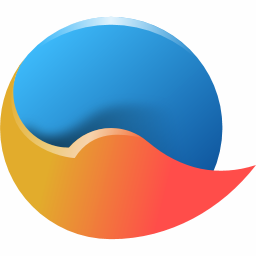
 ICO图标提取工具1.1.0绿色免费官方版
ICO图标提取工具1.1.0绿色免费官方版  程序图标素材32x32248个
程序图标素材32x32248个  EXE图标提取器V2.23 绿色正式版
EXE图标提取器V2.23 绿色正式版  win8去小箭头(Remove Shortcut Icon)v1.0 绿色版
win8去小箭头(Remove Shortcut Icon)v1.0 绿色版  桌面图标锁定(Desklock)V1.2 绿色免费版
桌面图标锁定(Desklock)V1.2 绿色免费版  桌面图标管理 Stardock Fencesv2.1.3 官方版
桌面图标管理 Stardock Fencesv2.1.3 官方版